세모네모 라벨 프로그램 다운로드, 사용법
원본 문서파일, 물류 관리를 위해 그리고 보다 깔끔하고 각잡힌 살림을 위해 라벨은 생활에서 다양하게 사용됩니다. 오늘은 상대적으로 인지도는 낮지만 고정 이용층이 분명하고 국내에서 제작되어 보다 이용하기 편리한 세모네모 라벨 프로그램을 소개하려고 합니다. 직접 다운받아 사용하는 방법까지 짚어보겠습니다.
세모네모 라벨 프로그램 다운로드
라벨은 제조사마다 여백이나 디자인 등이 조금씩 다르고, 컴퓨터로 작업할 때의 디자인과 인쇄 후 실제 출력물의 차이가 있기 때문에 가능하면 제조사 브랜드에서 만든 별도의 제작 프로그램을 이용하는 것이 권장됩니다. 세모네모 라벨에서는 색상과 재질, 크기와 구성이 다양한 라벨을 판매하고 있는데 이를 구매하였다면 세모네모 전산라벨 프로그램을 다운받는 것이 최적입니다.
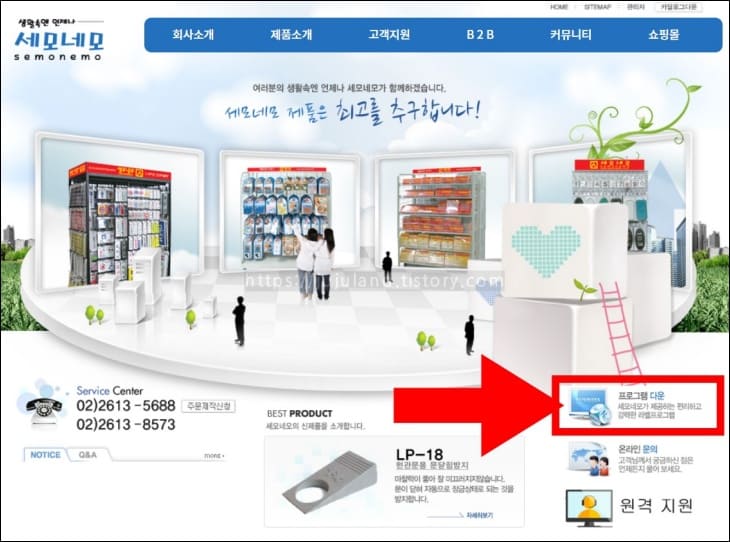
※ 세모네모 공식 홈페이지
세모네모 웹사이트는 회사 공식 사이트와 물품을 구매할 수 있는 쇼핑몰 사이트로 구분됩니다. 이중 회사의 공식 홈페이지로 접속하면 첫 화면 우측 하단에서 바로 [프로그램 다운]이라고 적힌 글자를 찾을 수 있습니다. 해당 아이콘을 클릭합니다.
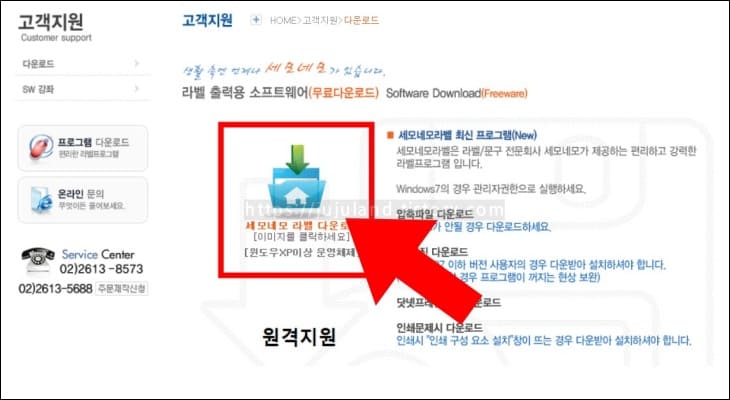
이어지는 화면에서는 세모네모 라벨 프로그램 무료 다운로드 버튼을 찾을 수 있습니다. 다운로드 이미지를 클릭하면 내 PC에 곧바로 [SemoNemo.msi]라는 이름의 설치 파일이 다운로드 됩니다. 만약 다운로드가 되지 않는다면 [압축파일 다운로드] 글자를 클릭하고, 오피스2007 이하의 버전을 이용하고 있다면 [DB엔진 다운로드] 버튼을 눌러 별도로 파일을 다운받아 에러를 보완하여야 합니다.
이 외에도 필요에 따라 닷넷프레임워크와 인쇄 구성 요소 설치를 다운로드 받을 수 있습니다.
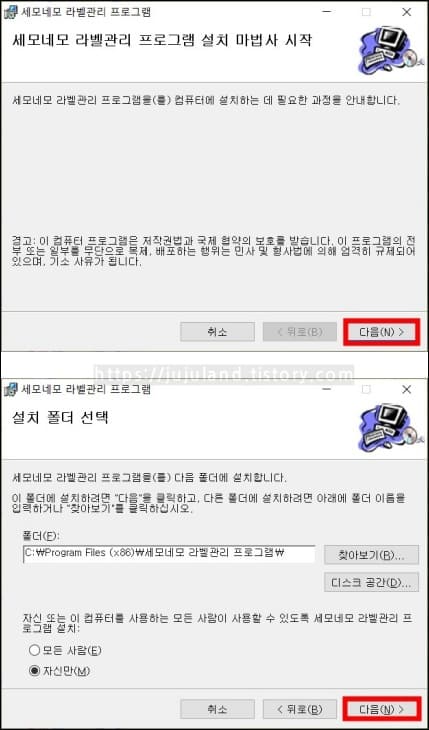
세모네모 라벨 출력용 소프트웨어 설치 파일을 다운로드 받았다면 이제 실행할 차례입니다. 해당 파일은 윈도우 XP 이상의 OS에서 정상 작동하며, 윈도우 7 이하의 컴퓨터라면 실행 시 마우스 우클릭 버튼을 누르고 [관리자 권한으로 실행하기]를 선택하여야 합니다. 설치마법사의 내용을 확인하고 [다음]을 눌러 나머지 단계를 진행합니다.

설치 위치를 정하거나, 임의로 지정된 위치를 그대로 사용하고 몇 번의 [다음] 버튼을 클릭하면 세모네모 라벨 프로그램 설치는 별도의 어려움 없이 1분 내로 금세 완료됩니다. 모든 설치가 완료되면 [닫기] 버튼을 누르고, 바탕화면에 새롭게 생겨난 [세모네모] 아이콘을 더블클릭하여 프로그램을 실행합니다.
세모네모 라벨 프로그램 사용법
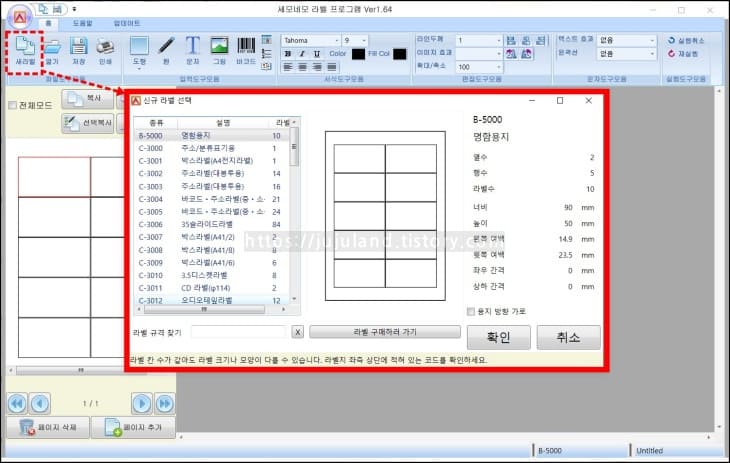
이제 실제로 프로그램을 이용해 라벨링 작업을 진행해보겠습니다. 라벨 프로그램을 실행하면 첫 화면에는 B-5000 라벨 제품이 규격으로 설정되어 있습니다. 다른 라벨을 사용하고 있다면 우측 상단의 [새라벨]을 선택하고 보유하고 있는 라벨명을 찾아 선택하도록 합니다. 라벨지 코드는 좌측 상단에 적혀있습니다.
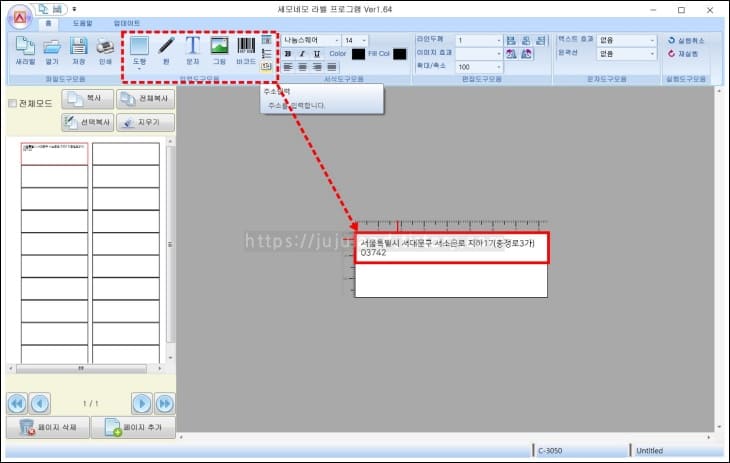
라벨지를 선택하였다면 하나의 칸에 먼저 내용을 입력합니다. 세모네모 라벨 프로그램은 세모, 네모, 라인 등의 도형을 삽입할 수도 있고 펜 도구로 직접 서명이나 그림을 기입해 넣을 수도 있고 문자나 그림, 바코드를 추가하거나 표, 목록, 주소를 넣을 수도 있습니다. 주소 등 자주 사용되는 기능은 별도의 기능이 내재되어 있으므로 이를 이용하면 보다 수월한 작업이 가능합니다.

입력한 문자나 이미지 등은 편집도구모음과 문자도구모음의 메뉴를 이용하여 수정 가능합니다. 글씨체를 바꾸거나, 크기나 색상 등을 바꿀 수도 있고 이미지를 회전하거나 정렬하거나 테두리를 만들 수도 있습니다.
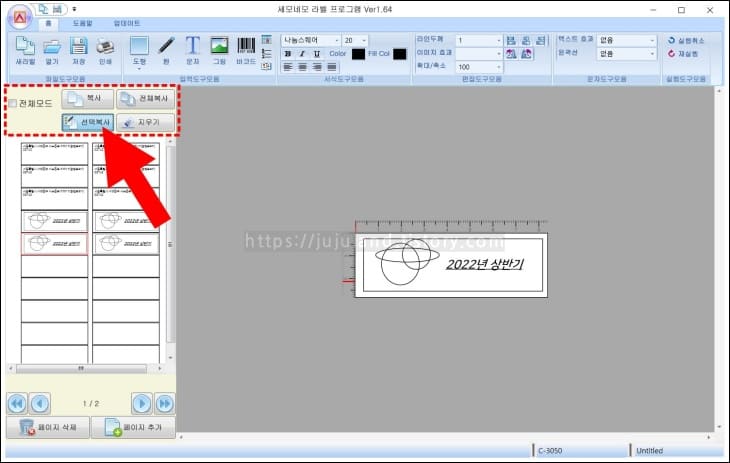
한 칸의 라벨 디자인을 마쳤다면 다음 칸을 클릭하여 새로운 작업을 시작하거나, 기존의 디자인을 복사하여 그대로 사용할 수 있습니다. 복사한 다음 일부만 수정하는 것도 물론 가능합니다. 수량에 따라 페이지를 추가하거나 삭제하여 동일한 라벨을 대량 인쇄하는 것도 가능합니다.
라벨지는 접착제가 도포되어 있기 때문에 프린터나 복합기 등의 기기를 한번 통과한 뒤, 다시 통과할 시 성능이 저하되거나 인쇄 시 문제가 발생할 수 있습니다. 때문에 라벨지 한 장은 한 번에 사용하는 것이 좋습니다. 이를 고려하여 다른 디자인의 작업물도 추가하여, 가능하면 한 번에 한 장을 모두 사용할 수 있도록 복사 기능도 이용해보시기 바랍니다.

세모네모 라벨 프로그램 자체에 도움말 기능이 있기 때문에 이를 클릭하거나 홈페이지의 질문하기 메뉴를 이용하면 개별적으로 사용법도 안내받을 수 있을 것입니다. 단순하고 익숙한 형태의 프로그램이므로 처음 접한다 하더라도 10분만 투자하면 기초적인 이용 방법은 쉽게 익힐 수 있으므로 우선 다운로드하여 직접 체험하시기를 권합니다.
관련 글 더보기
아이라벨 무료 다운로드, 프로그램 사용법
물량이 많아질수록 관리하기 힘들어지는 것은 분류 체계가 잡히지 않았기 때문일 것입니다. 물류 관리를 편리하게 하기 위해 라벨링은 기초적으로 필요한 사항인데, 아이라벨(iLabel)은 라벨지는
jujuland.tistory.com
애니라벨 프로그램 다운로드, 사용법
잘 쓴 손글씨도 좋지만 글자를 빠르고 쉽게 식별하기 위해서는 규격화된 컴퓨터 글씨가 보다 효과적입니다. 특히 회사나 기업체 등에서 여러명이 사용하는 파일 정리, 행사나 마켓에서의 판매
jujuland.tistory.com
무료 폼텍디자인프로9 다운로드 및 사용법
다양한 종류, 많은 양의 서류를 분류하여 저장해두어야 하는 사업장에서는 특히 파일링이 중요합니다. 파일링의 핵심은 역시 인덱스를 잘 구성하는 것인데, 수기로 일일이 파일의 이름과 날짜,
jujuland.tistory.com
'ONLINE' 카테고리의 다른 글
| 이지뷰어 다운로드, 사용법 (0) | 2022.10.27 |
|---|---|
| 에디트 플러스 다운로드, 사용법 (0) | 2022.07.28 |
| Treesize 다운로드 및 사용법 (0) | 2022.06.05 |
| 캐논 프린터 드라이버 다운로드, 설치 방법 (0) | 2022.05.26 |
| 아이라벨 무료 다운로드, 프로그램 사용법 (0) | 2022.02.24 |









